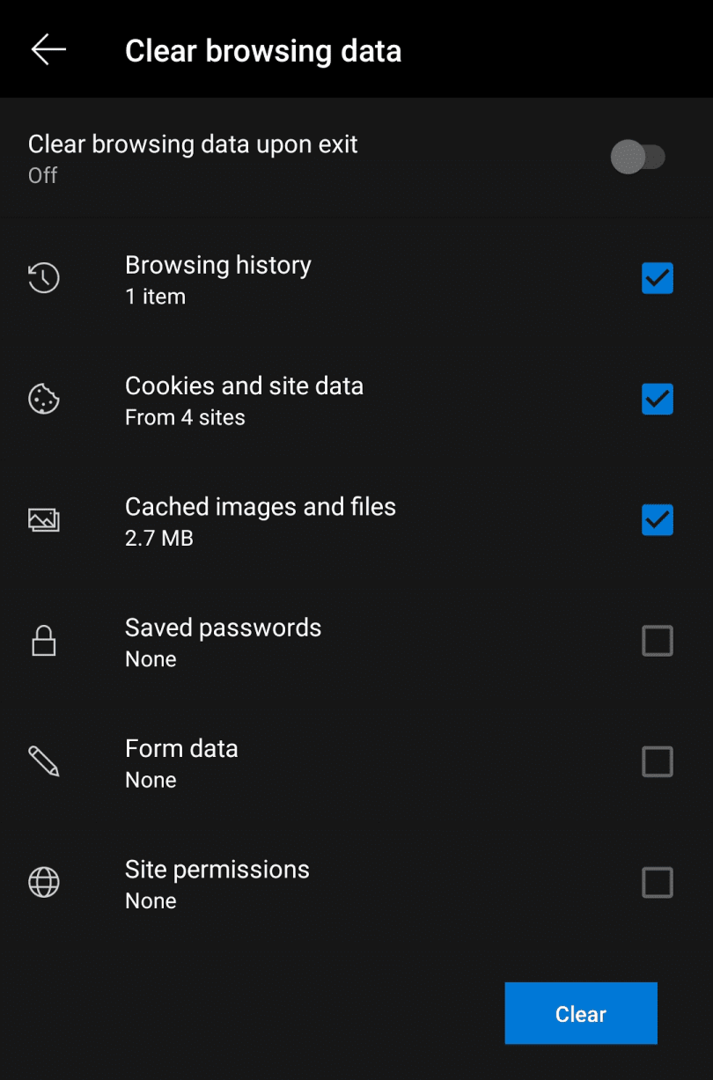모든 브라우저는 검색 기록이라는 기능을 사용하여 브라우저에 로컬로 검색 활동을 저장합니다. 검색 기록은 닫고 다시 쉽게 찾을 수 없는 페이지로 돌아갈 수 있는 유용한 기능이 될 수 있습니다. 그러나 인터넷 사용 기록이 저장되는 것을 원하지 않을 수 있습니다. 아마도 휴대전화에서 너무 많은 공간을 차지하기 때문일 수 있습니다. 아니면 그냥 새로 시작하고 싶을 수도 있습니다.
Android의 Edge 브라우저는 전체 검색 기록을 일괄 삭제할 수 있는 쉬운 방법을 제공합니다.
전체 기록을 지우려면 인앱 설정을 거쳐야 합니다. 이렇게 하려면 먼저 하단 막대 중앙에 있는 세 개의 점 아이콘을 탭합니다.

그런 다음 팝업 창의 오른쪽 상단 모서리에 있는 "설정" 아이콘을 눌러 앱 내 설정을 엽니다.

설정에서 "고급" 섹션의 "개인정보 및 보안"을 탭합니다. 이것은 아래에서 일곱 번째 옵션이 될 것입니다.
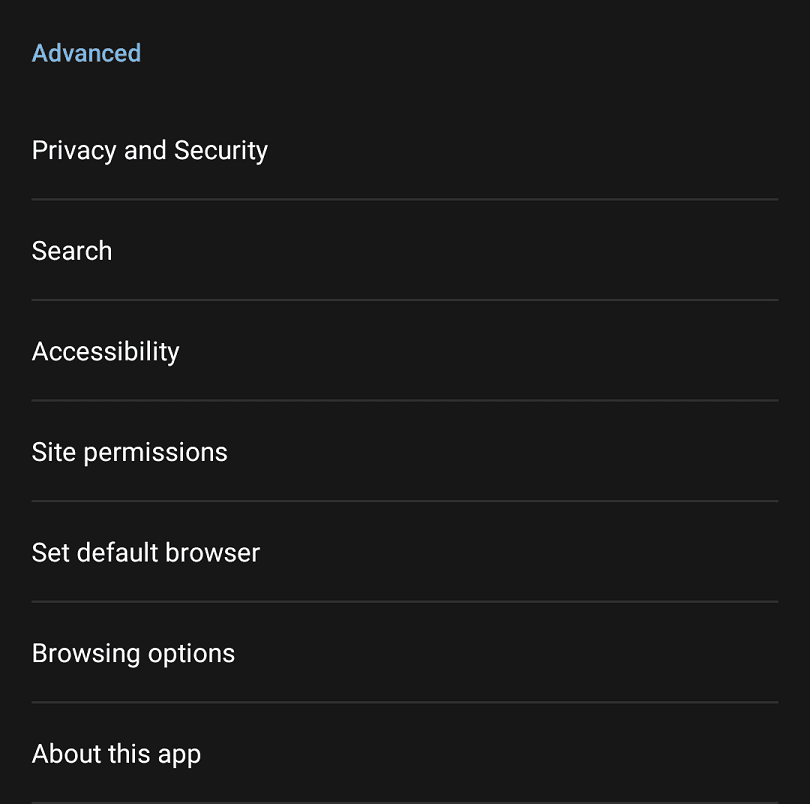
"개인 정보 및 보안" 페이지에서 페이지 하단의 "인터넷 사용 기록 삭제"를 탭합니다.
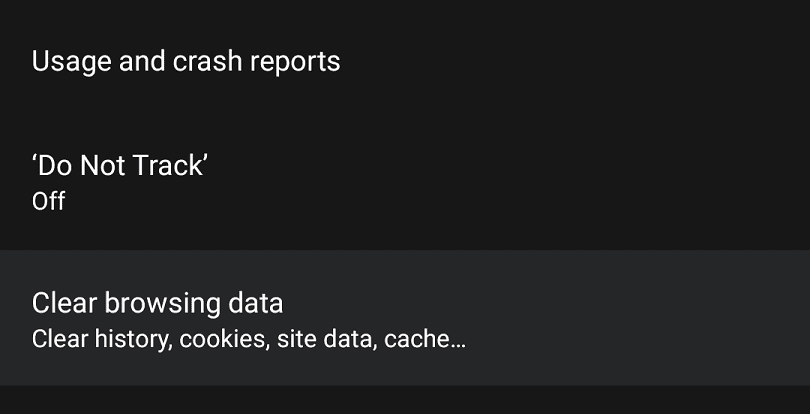
기록에서 지울 수 있는 6가지 유형의 데이터가 있습니다. "기록"은 실제 검색 기록을 지웁니다. "쿠키 및 사이트 데이터"는 귀하의 장치에 저장된 모든 쿠키 또는 기타 사이트 데이터를 지웁니다. "캐시 이미지 및 파일"은 캐시된 콘텐츠를 삭제합니다. "저장된 암호"는 장치에 저장된 모든 암호를 지웁니다. "양식 데이터"는 저장된 모든 자동 채우기 양식 데이터를 지웁니다. "사이트 권한"은 웹사이트가 요청한 모든 저장된 권한을 삭제합니다.
삭제하려는 데이터를 선택했으면 "지우기"를 누르고 확인 대화 상자를 수락하여 데이터를 지우십시오.
"종료 시 검색 데이터 지우기"를 활성화하여 브라우저를 닫을 때 검색 데이터를 자동으로 지우도록 Edge를 구성할 수 있습니다.